印刷する
プリンタードライバーを使用して印刷する、基本的な操作の流れを説明します。
メモ |
印刷の手順は、アプリケーションソフトウェアによって異なります。詳しくは、各アプリケーションソフトウェアに付属の取扱説明書を参照してください。 |
1.
アプリケーションソフトウェアの[ファイル]メニューから[プリント]を選択
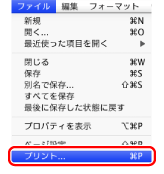
2.
お使いのプリンターを選択→必要に応じて[部数]、[ページ]などを設定
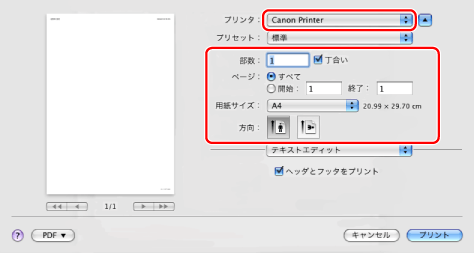
メモ |
Mac OS X 10.7以降をお使いの場合、画面下部にある[詳細を表示]/[詳細を隠す]をクリックすると、オプションの表示/非表示が切り替わります。 Mac OS X 10.5/10.6をお使いの場合、[プリンタ]の右にある[  ]をクリックすると、オプションの表示/非表示が切り替わります。 ]をクリックすると、オプションの表示/非表示が切り替わります。[用紙サイズ]に必要なサイズがない場合、任意の用紙サイズを登録できます。(→「独自の用紙サイズを設定する」) 上記の機能を[プリント]ダイアログボックスの上部で設定できない場合は、[印刷部数と印刷ページ]パネルまたは[ページ設定]ダイアログを表示して設定を行ってください。 |
3.
パネルを選択→必要に応じた機能を設定
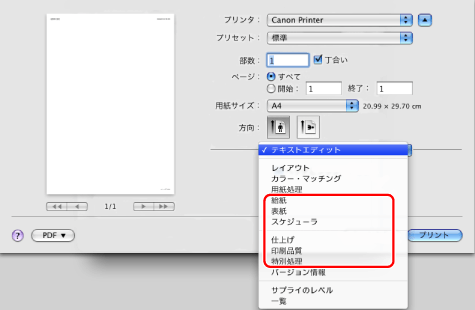
4.
[プリント]をクリック
印刷が開始されます。
メモ |
お使いの機種によっては、本体の状況確認/中止画面から印刷を中止することもできます。(→「状況確認/中止」) Mac OSで出力待ちとなっているデータの印刷を中止するには、Dockにあるプリンターのアイコンをクリックしたあと、中止したいファイル名→[削除]をクリックします。 お使いのOS、アプリケーションソフトウェア、プリンタードライバーの種類およびバージョンによって画面が異なることがあります。 |